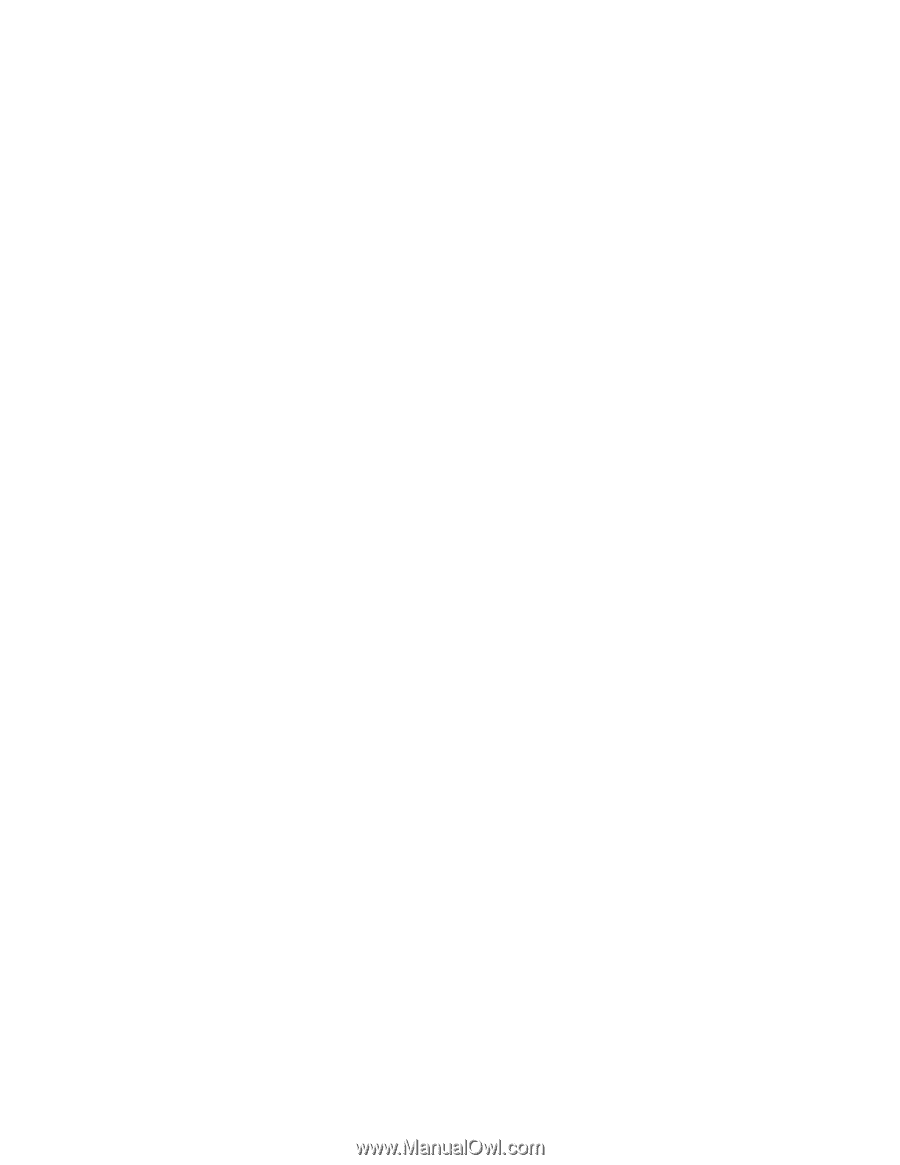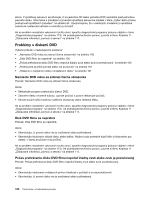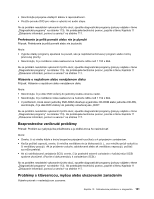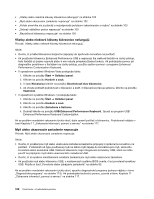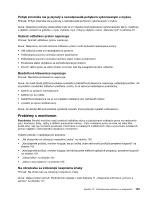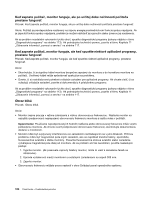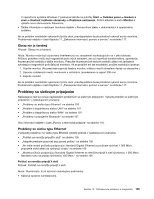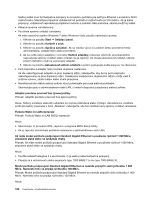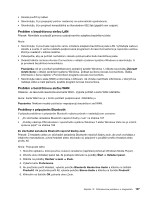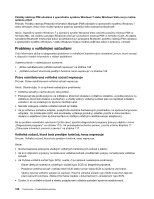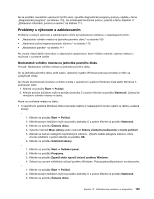Lenovo ThinkCentre M91 (Slovakian) User Guide - Page 119
Problémy so sieťovým pripojením, Obraz nie je farebný, Problémy so sieťou typu Ethernet
 |
View all Lenovo ThinkCentre M91 manuals
Add to My Manuals
Save this manual to your list of manuals |
Page 119 highlights
V operačnom systéme Windows 7 postupne kliknite na položky Štart ➙ Ovládací panel ➙ Hardvér a zvuk ➙ Nastaviť rozlíšenie obrazovky ➙ Rozšírené nastavenie. Potom kliknite na kartu Monitor a vyberte novú obnovovaciu frekvenciu. • Ďalšie informácie o nastavení monitora nájdete v Pomocníkovi alebo v dokumentácii k operačnému systému. Ak sa problém neodstráni vykonaním týchto akcií, pravdepodobne bude potrebné vykonať servis monitora. Podrobnosti nájdete v časti Kapitola 11 „Získavanie informácií, pomoci a servisu" na stránke 117. Obraz nie je farebný Príznak: Obraz nie je farebný. Akcia: Monitor môže byť ovplyvnený interferenciou so zariadením nachádzajúcim sa v jeho blízkosti. Príčinou problému môžu byť magnetické polia iných zariadení, ako sú napríklad transformátory, spotrebiče, fluorescenčné svietidlá a ďalšie monitory. Presuňte fluorescenčné stolové svietidlo alebo iné zariadenie vytvárajúce magnetické pole ďalej od monitora. Ak sa problém ani tak neodstráni, použite nasledujúci postup: 1. Vypnite monitor. (Ak presúvate zapnutý farebný monitor, môže to viesť k skresleniu farieb na obrazovke.) 2. Upravte vzdialenosti medzi monitorom a ostatnými zariadeniami na aspoň 305 mm. 3. Zapnite monitor. Ak sa problém neodstráni vykonaním týchto akcií, pravdepodobne bude potrebné vykonať servis monitora. Podrobnosti nájdete v časti Kapitola 11 „Získavanie informácií, pomoci a servisu" na stránke 117. Problémy so sieťovým pripojením Nasledujúca časť sa venuje najčastejším problémom so sieťovým pripojením. Vyberte problém so sieťovým pripojením v nasledujúcom zozname: • „Problémy so sieťou typu Ethernet" na stránke 105 • „Problém s bezdrôtovou sieťou LAN" na stránke 107 • „Problém s bezdrôtovou sieťou WAN" na stránke 107 • „Problémy s pripojením Bluetooth" na stránke 107 Viac informácií nájdete v časti „Pomoc a technická podpora" na stránke 118. Problémy so sieťou typu Ethernet V prípade problémov so sieťou typu Ethernet vyberte príznak v nasledujúcom zozname: • „Počítač sa nemôže pripojiť k sieti" na stránke 105 • „Adaptér prestane pracovať bez zjavnej príčiny" na stránke 106 • „Ak máte model počítača podporujúci štandard Gigabit Ethernet a používate rýchlosť 1 000 Mb/s, pripojenie zlyhá alebo sa vyskytujú chyby" na stránke 106 • „Model počítača podporujúci štandard Gigabit Ethernet sa nemôže pripojiť k sieti rýchlosťou 1 000 Mb/s. Namiesto toho sa pripája rýchlosťou 100 Mb/s." na stránke 106 Počítač sa nemôže pripojiť k sieti Príznak: Počítač sa nemôže pripojiť k sieti. Akcie: Skontrolujte, či sú splnené nasledujúce podmienky: • Kábel je správne nainštalovaný. Kapitola 10. Odstraňovanie problémov a diagnostika 105